El envío automático de mensajes te permite enviar varios mensajes de texto consecutivos. Se puede configurar para todos los canales conectados: VKontakte, Telegram, Viber, Facebook Messenger*.
(!) Aún no hay canales para WhatsApp* e Instagram*.
No está vinculado a un canal y puedes lanzarlo en varios mensajeros o comunidades al mismo tiempo.
¿Cómo iniciar un envío automático?
Hay varias formas de empezar a enviar mensajes automáticos a los suscriptores.
Lanzamiento desde la página de destino
En nuestra plataforma puedes crear dos tipos de landing pages:
- página de destino para VKontakte
- mini-aterrizaje (para Facebook*, Telegram, Viber)
Debes crear una landing page, agregar un botón y en su configuración seleccionar un envío automático que se lanzará al hacer clic en el botón.
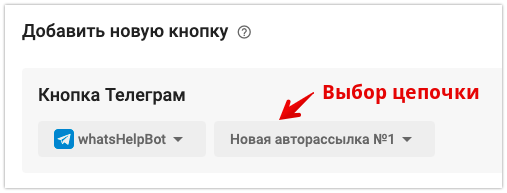
Lanzamiento por palabra clave
Debe configurar la automatización por palabra clave . En la selección de acciones que se realizarán tras introducir las palabras clave, seleccione "Añadir a la automatización". A continuación, seleccione el correo electrónico que debe iniciarse.
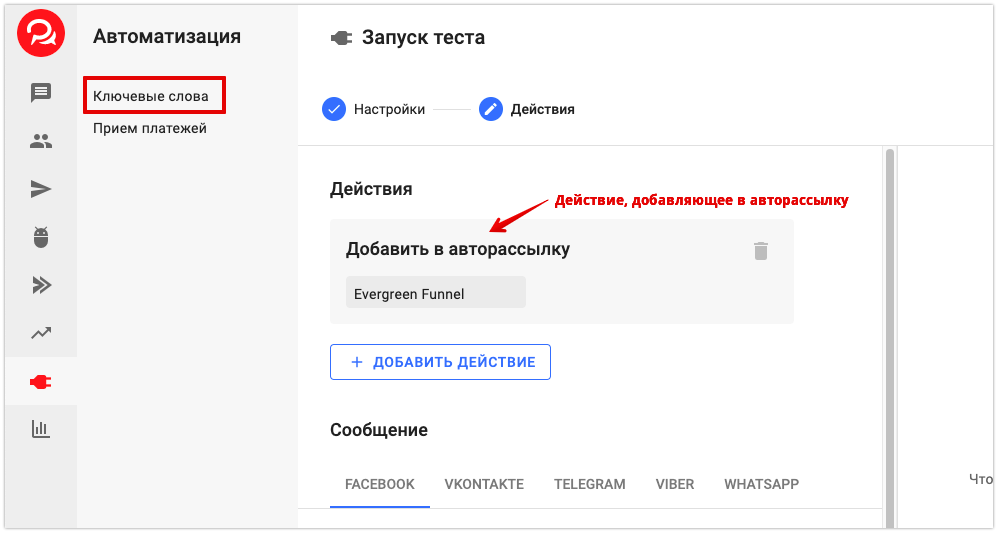
Lanzamiento por suscripción
En la automatización "Saludo", crea un nuevo saludo. Escribe un nombre y selecciona un canal. En "Acciones", selecciona el correo automático que se activará al suscribirse nuevos suscriptores.

(!) Esta opción solo funciona al suscribirse a un canal por primera vez (excepto en Telegram), es decir, para nuevos suscriptores . Si ya te has suscrito a un canal, al probar esta opción, el envío automático de correos tampoco se iniciará, pero sí funcionará para los nuevos suscriptores.
(!) Nos referimos específicamente a iniciar un diálogo con un bot/comunidad/página, y no solo a suscribirse a una comunidad. Cuando un suscriptor potencial haga clic en el "Iniciar/Permitir mensajes" en el canal seleccionado, se iniciará este envío automático.
Lanzamiento desde un bot de varios pasos
Para iniciar un envío desde este, es necesario crear una nueva acción “Añadir al envío automático”.
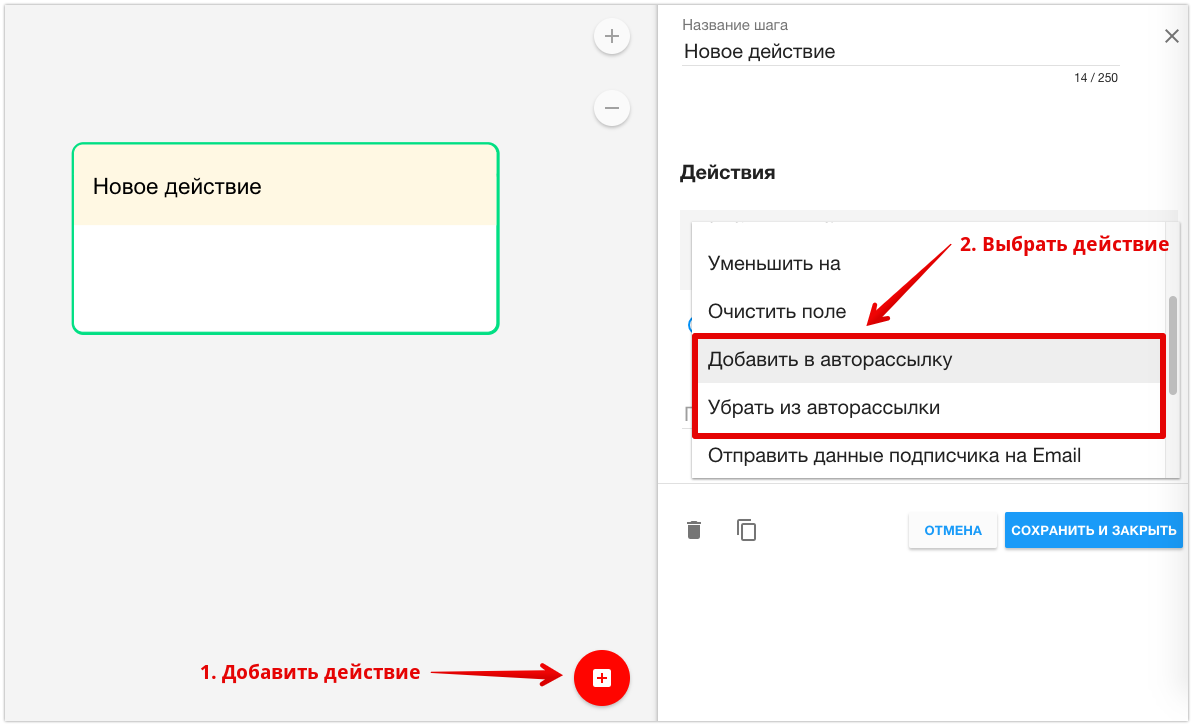
Lanzamiento para un suscriptor
Puedes añadir manualmente un suscriptor al correo automático. Por ejemplo, si tu gerente habló con alguien y, tras la conversación, le sugirió suscribirse a la lista de correo.
Para ello necesitas:
- Ir al perfil del suscriptor.
- Busque el elemento "Automailing".
- Haga clic en el enlace "agregar".
- Seleccione un envío automático de la lista.
- Haga clic en el Agregar .
Para eliminar un suscriptor manualmente, haga clic en el enlace "eliminar" junto al nombre del boletín.
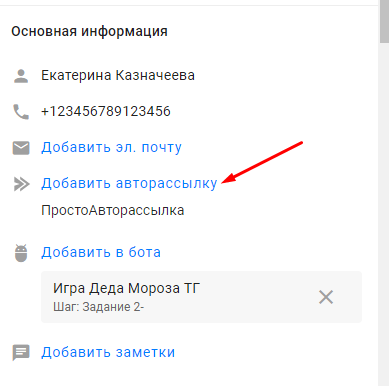
Lanzamiento masivo de correo automático
El lanzamiento masivo de correos automáticos tiene un límite de hasta 100 suscriptores futuro , planeamos ampliarlo.
- Vaya a la sección “Suscriptores”.
- Seleccione los suscriptores para los cuales desea lanzar un envío automático.
- Haga clic en el botón “…” para abrir la lista de acciones masivas.
- Seleccione la opción “Añadir a distribución automática”.
- Seleccione la lista de correo automático a la que desea agregar suscriptores y haga clic en el Agregar .

Para agregar a todos los suscriptores, marque la casilla (nombre). Se seleccionarán todos los usuarios, no solo los de la página.
(!) Las acciones masivas tardan en completarse. Cuantos más suscriptores selecciones, más tiempo tardarán. El correo automatizado no llegará a todos a la vez.
(!) Si un suscriptor realiza un envío automático y lo volvemos a añadir (en su perfil, mediante acciones masivas, acciones en un bot/automatización, etc.), se cancelará la sesión anterior. Para este suscriptor, el envío automático se reanudará desde el principio. Por lo tanto, en las estadísticas "Bajas en este paso" vemos +1, y en las estadísticas "Añadidos" también +1, ya que el suscriptor se ha añadido de nuevo al envío automático.
Varios envíos automáticos
Cuando un usuario esté en una lista de correo, puedes añadirlo a otra. Puedes eliminarlo de la primera o enviarlo simultáneamente. Una lista de correo no afecta a las demás.
Por ejemplo, un suscriptor puede estar en un embudo automático largo durante 6 meses y recibir un mensaje por semana. Pero, en paralelo, puedes lanzarle una cadena corta durante 7 días.
Lo principal es asegurarse de que el usuario no reciba demasiados mensajes, de lo contrario corre el riesgo de ser expulsado del mensajero.
Transición de un envío automático a otro
Tras finalizar un envío, puede redirigir al usuario al siguiente. Asegúrese de que no se produzca un bucle infinito y de que el usuario no esté en círculos.
Puedes añadir usuarios específicos a la segunda lista de correo que tengan las etiquetas requeridas o que hayan completado los campos obligatorios al añadirlos. También puedes añadir a todos los que estaban en la primera lista de correo sin condiciones adicionales (para ello, rellena solo los campos "Añadir vía" y "Con embudo").
El momento más temprano para iniciar el siguiente envío es 23 horas después, pero es mejor establecer el tiempo de retraso en el segundo envío automático.
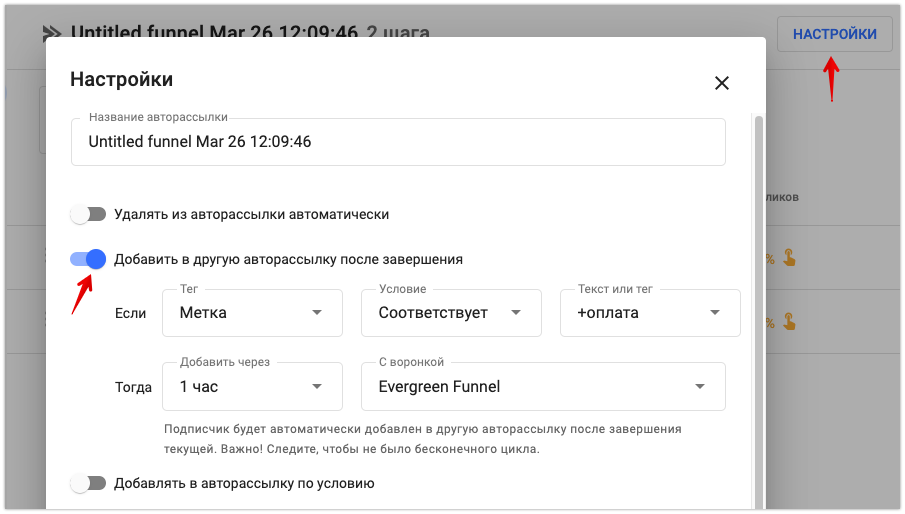
* Pertenece a la organización Meta, reconocida como extremista y prohibida en la Federación Rusa.
Si no has encontrado la respuesta a tu pregunta, pregúntanos en el chat dentro de tu cuenta o escríbenos a BotHelpSupportBot o a hello@bothelp.io
Obtenga 14 días de funcionalidad completa de la plataforma para crear mailings, autofunnels y chatbots BotHelp.